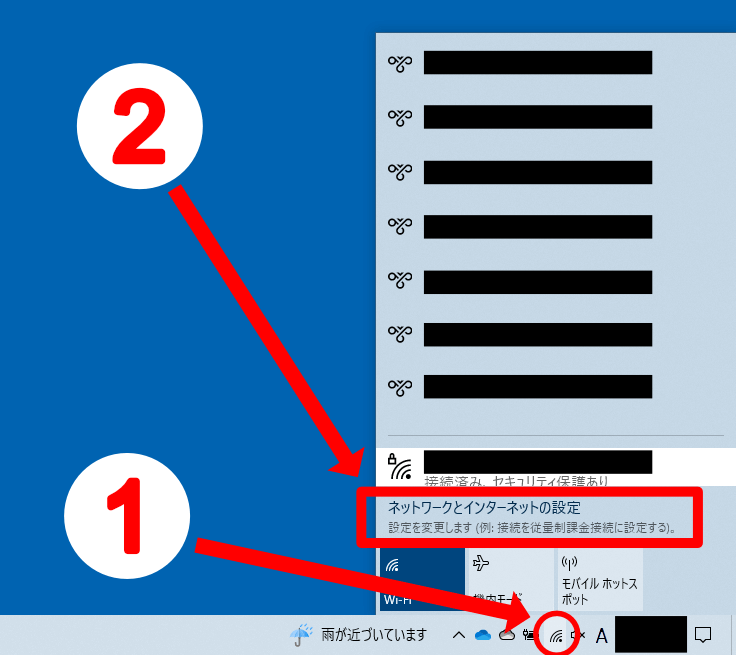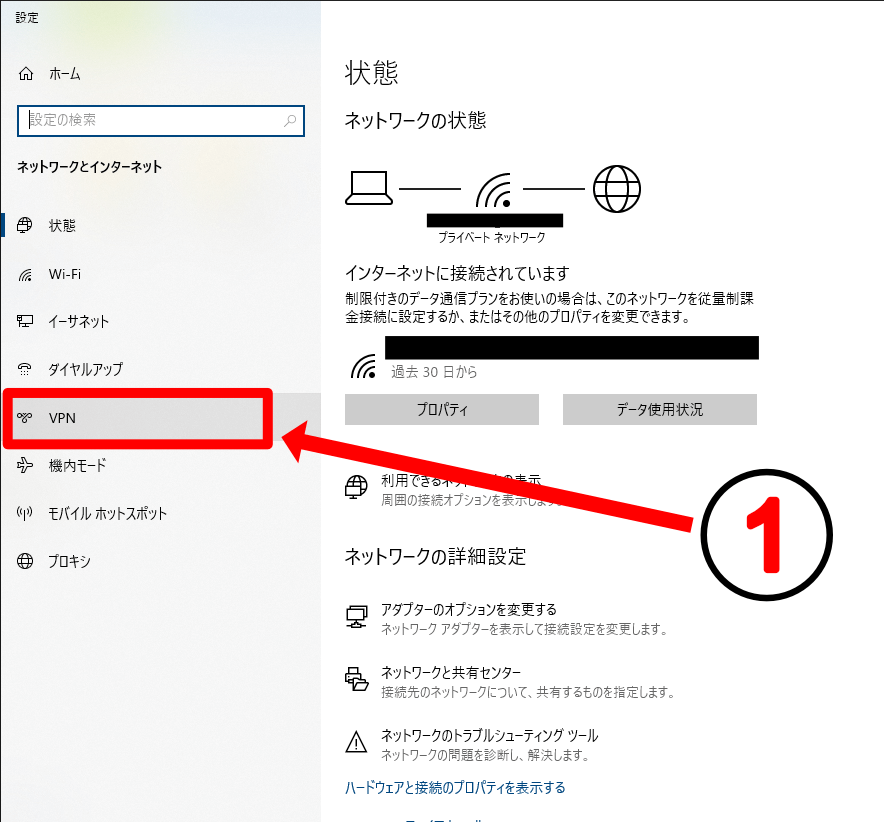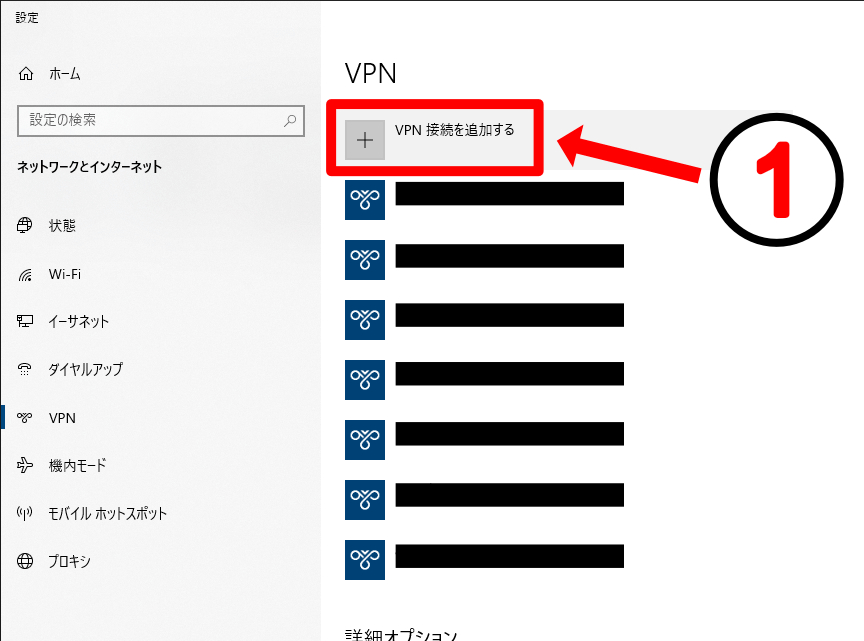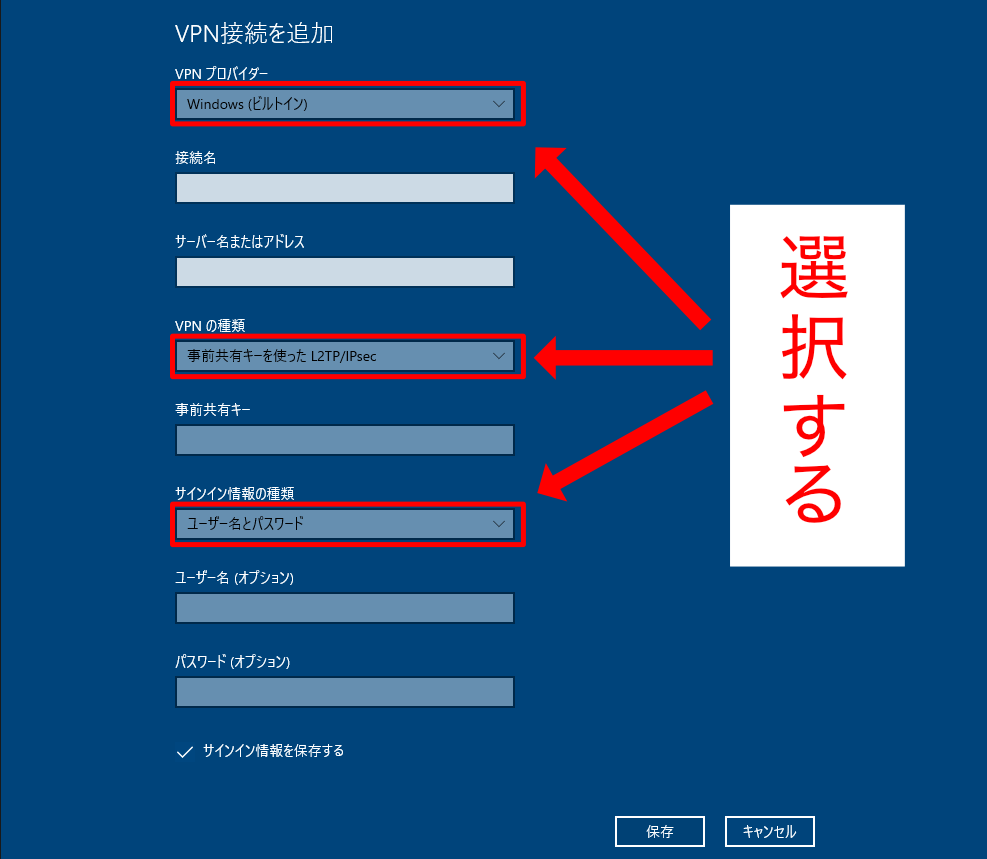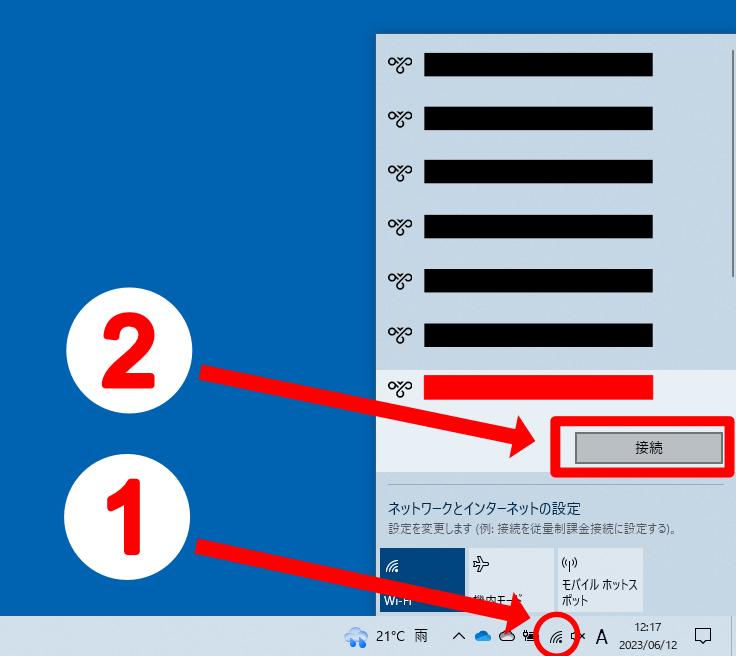Windows10 VPN(L2TP over IPSec)の設定
Windows10でVPN(L2TP over IPSec)の設定方法を紹介します。
設定はそれほど難解なものではないのでお試しいただければと思います。
Windows11でのVPNは「Windows11でVPN(L2TP over IPSec)の設定」をご覧くださいね。
アイネクシオではVPN環境の構築も承っていますのでお気軽にお声がけくださいね!
全体的な流れ
VPN設定画面を開く
手順①
Windows10の画面、右下の「通知エリア」のネットワークアイコンをクリックします(①)。
表示された枠にある「ネットワークとインターネットの設定」をクリックします(②)。
手順②
表示されたウインドウの左ペインにある「VPN」をクリックします(①)。
手順③
右側ペインが切り替わるので「VPN接続を追加する」をクリックします(①)。
VPNの設定を追加する
VPN接続を開始するための、具体的な情報の入力画面になります。
項目にはそれぞれ必要事項を入力していきますが、手順④図のように3つほどプルダウンで選択肢があります。
プルダウンの選択肢は、それぞれ以下の通りです。
必要事項を入力後、右下の「保存」をクリックして、追加作業は完了です。